Cambiar el aspecto del smartphone no es algo que sorprenda a nadie ya que los móviles permiten la personalización a fondo, desde el wallpaper al estilo de los iconos. Esto es extensible a otros dispositivos inteligentes, como los relojes. En este sentido, los smartwatch permiten más o menos personalización cambiando un elemento principal: su esfera. Lo más habitual es que ofrezcan una colección de dichas esferas con opción a instalar nuevas, como es el caso de los Amazfit Bip.
El reloj inteligente más barato que Xiaomi comercializa en España es un auténtico líder de ventas. No nos extraña: además de económico, y de tener cualidades de hardware muy atractivas, el Amazfit Bip ofrece casi un mes de batería sin escatimar en opciones imprescindibles para deportistas, como GPS. No es demasiado sencillo cambiarle el aspecto más allá de las esferas que incluye de serie (bastante feas), pero hay apps para ello.
Una de las aplicaciones que más nos gustan para personalizar a fondo el smartwatch es Amazfit Bip & Cor WatchFaces, una aplicación muy potente que tiene en catálogo miles de esferas divididas por temas y listas para aplicar con un solo click. Es espectacular.
Elige una esfera de reloj entre miles de opciones con la app Amazfit Bip & Cor WatchFaces
Dado que un reloj ofrece una pantalla principal que será la parte más visible de todo el smartwatch, y que el Amazfit Bip tiene la particularidad de que su panel queda siempre encendido, con una esfera personalizada o watchface conseguirás renovar su aspecto por completo. Y tendrás nuevo reloj cada vez que se te antoje.
Lo primero que debes tener en cuenta es que tu Amazfit Bip debe estar sincronizado con tu móvil utilizando la aplicación oficial de Xiaomi Mi Fit. Después, basta con que instales Amazfit Bip & Cor WatchFaces y sigas el siguiente proceso:
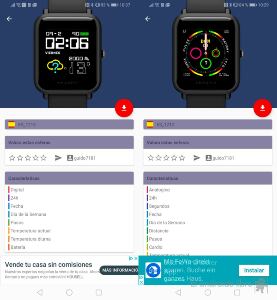
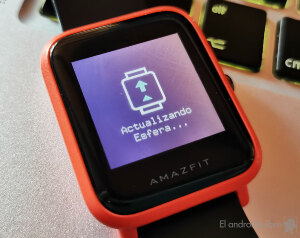
Amazfit Bip & Cor WatchFaces es una aplicación gratuita que carece de permisos extraños. Lo único molesto es un banner de anuncio en la interfaz y publicidad a pantalla completa cuando se descarga una nueva esfera; que se puede saltar con solo pulsar sobre el botón de retroceder de Android. Si tienes un Amazfit Bip o Cor te la recomendamos.
El reloj inteligente más barato que Xiaomi comercializa en España es un auténtico líder de ventas. No nos extraña: además de económico, y de tener cualidades de hardware muy atractivas, el Amazfit Bip ofrece casi un mes de batería sin escatimar en opciones imprescindibles para deportistas, como GPS. No es demasiado sencillo cambiarle el aspecto más allá de las esferas que incluye de serie (bastante feas), pero hay apps para ello.
Una de las aplicaciones que más nos gustan para personalizar a fondo el smartwatch es Amazfit Bip & Cor WatchFaces, una aplicación muy potente que tiene en catálogo miles de esferas divididas por temas y listas para aplicar con un solo click. Es espectacular.
Elige una esfera de reloj entre miles de opciones con la app Amazfit Bip & Cor WatchFaces
Dado que un reloj ofrece una pantalla principal que será la parte más visible de todo el smartwatch, y que el Amazfit Bip tiene la particularidad de que su panel queda siempre encendido, con una esfera personalizada o watchface conseguirás renovar su aspecto por completo. Y tendrás nuevo reloj cada vez que se te antoje.
Lo primero que debes tener en cuenta es que tu Amazfit Bip debe estar sincronizado con tu móvil utilizando la aplicación oficial de Xiaomi Mi Fit. Después, basta con que instales Amazfit Bip & Cor WatchFaces y sigas el siguiente proceso:
- Avanza en el titular de inicio de la aplicación y acepta los permisos de almacenamiento para que la app pueda guardar las esferas en tu smartphone.
- Elige tu idioma desde el menú de las tres barras, arriba a la izquierda. Esto filtra las esferas a solo las de ese idioma.
- Busca la esfera que más te guste. Puedes filtrar por colores mediante el menú lateral y pulsando en tema: así te será más fácil elegir un watchface acorde.
- Elige la esfera que desees y pulsa en la flecha de descargar.
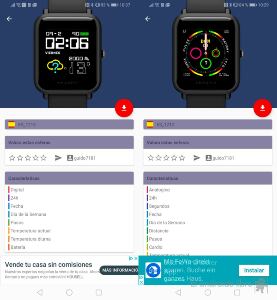
- Abre la aplicación de Xiaomi Mi Fit en tu móvil.
- Ve a la configuración del smartwatch y entra en “Ajustes de apariencia del reloj“.
- Mueve el menú a “Esferas de reloj locales“. Ahí estará la esfera que descargaste desde Amazfit Bip & Cor WatchFaces.
- Pulsa sobre la esfera y aplícala: se subirá al reloj colocándose en pantalla.
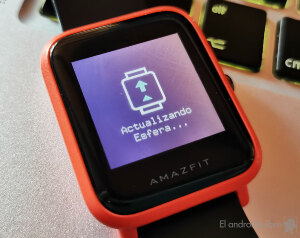
Amazfit Bip & Cor WatchFaces es una aplicación gratuita que carece de permisos extraños. Lo único molesto es un banner de anuncio en la interfaz y publicidad a pantalla completa cuando se descarga una nueva esfera; que se puede saltar con solo pulsar sobre el botón de retroceder de Android. Si tienes un Amazfit Bip o Cor te la recomendamos.

